Windows 11の設定からホームを削除する方法(デフォルトでシステム設定を表示)

Windows 11 の設定アプリに最近、新しい「ホーム」ページが追加されました。このページは、アプリが開くデフォルトのページであり、推奨設定や最もよく使用される設定が含まれていますが、それ以外はあまり含まれていません。設定アプリの使い方に慣れている場合は、このホームページはほとんど無関係なので、削除することをお勧めします。
設定アプリからホームページを削除するには、いくつかの方法があります。1 つ目はレジストリ エディターを使用する方法、2 つ目はグループ ポリシー エディターを使用する方法です。いずれの場合も、状況が悪化した場合に現在の設定に復元できるように、最初にバックアップを作成することを検討してください。
方法 1: レジストリ エディタから
レジストリ エディターを使用すると、Windows のどのバージョンのユーザーでも設定アプリからホーム ページを削除できます。
ショートガイド
レジストリ エディターを開き(「実行」ボックスに「regedit」と入力)、 に移動しますComputer\HKEY_LOCAL_MACHINE\SOFTWARE\Microsoft\Windows\CurrentVersion\Policies\Explorer。次に、右クリックして [新規] > [文字列値]を選択します。名前を「SettingsPageVisibility」に変更します。それを開いて、「値のデータ」としてHide:homeを入力します。「OK」をクリックして保存します。
GIFガイド
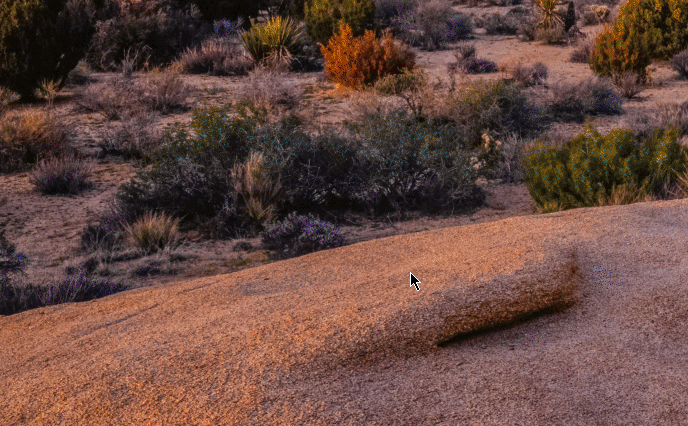
ステップバイステップガイド
- 押して
Win+R[ファイル名を指定して実行] ダイアログ ボックスを開き、regeditと入力して Enter キーを押します。
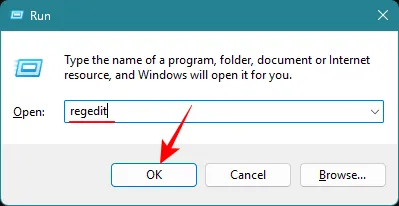
- レジストリ エディタのアドレス バーに移動する
Computer\HKEY_LOCAL_MACHINE\SOFTWARE\Microsoft\Windows\CurrentVersion\Policies\Explorerか、コピーしてレジストリ エディタのアドレス バーに貼り付け、Enter キーを押します。
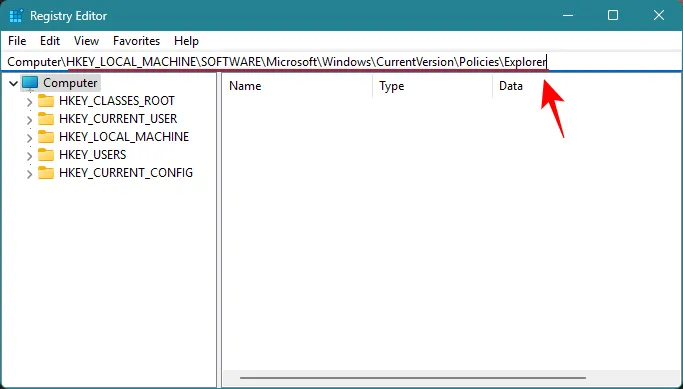
- 左側のペインで「エクスプローラー」を選択した状態で、右側を右クリックし、「新規」および「文字列値」を選択します。
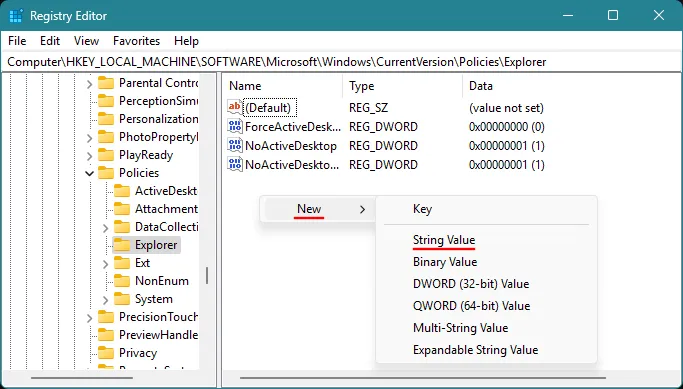
- 新しい文字列の名前を「SettingsPageVisibility」に変更します。
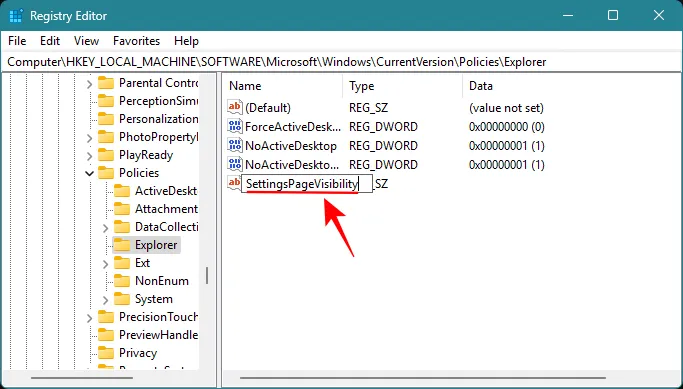
- 文字列を開き、「値のデータ」として「Hide:home 」と入力し、 「 OK 」をクリックします。
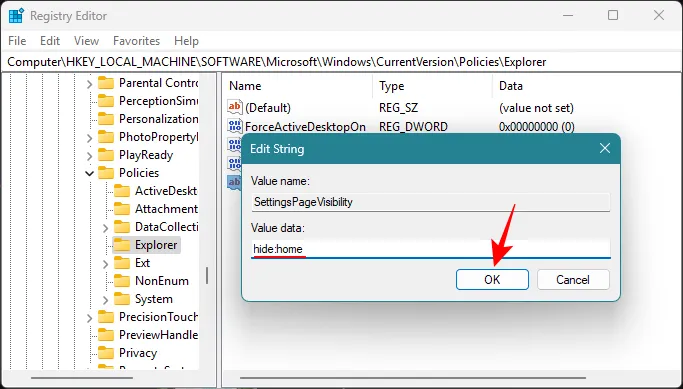
- レジストリ エディターを閉じて、設定アプリを開きます。「ホーム」ページは消えてしまいます。
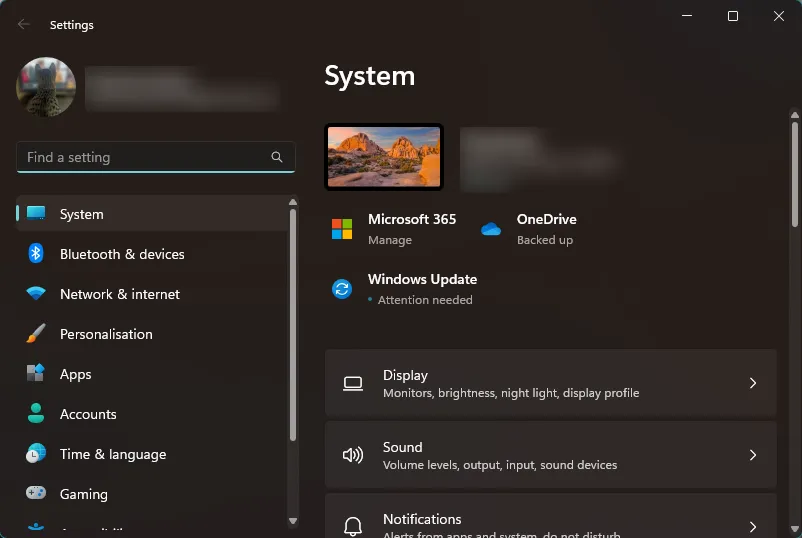
方法 2: グループ ポリシー エディターから
Windows 11 Pro ユーザーは、グループ ポリシー エディターを使用して、設定アプリからホーム ページを削除することもできます。
ショートガイド
[ファイル名を指定して実行] ダイアログ ボックスまたは [スタート] メニューからグループ ポリシー エディターを開きます。[コンピュータの構成] > [管理用テンプレート] > [コントロール パネル]に移動します。[Settings Page Visibility]をダブルクリックして[Enabled]に設定し、 [Options] に「 Hide:home 」と入力して、 [ OK]をクリックします。
GIFガイド
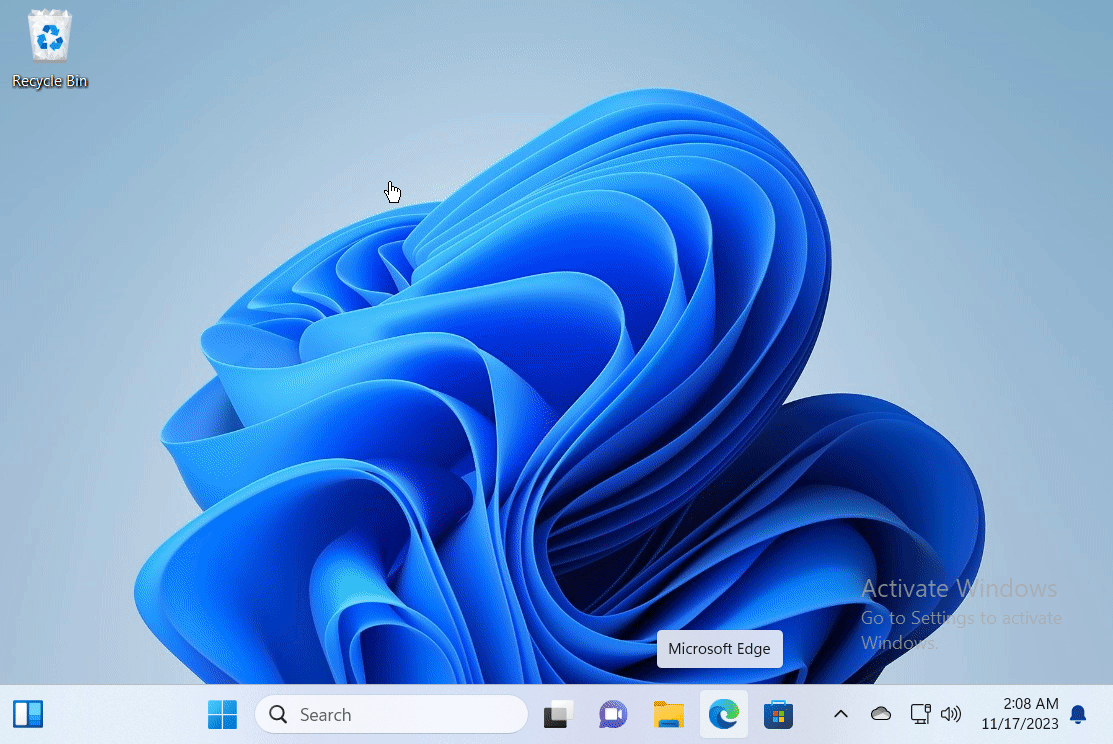
ステップバイステップガイド
- 押して
Win+R[ファイル名を指定して実行] ダイアログ ボックスを開き、gpedit.mscと入力して Enter キーを押します。
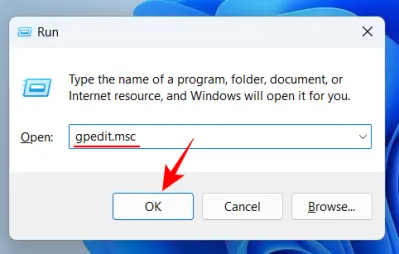
- [コンピュータの構成] > [管理用テンプレート] > [コントロール パネル]に移動します。
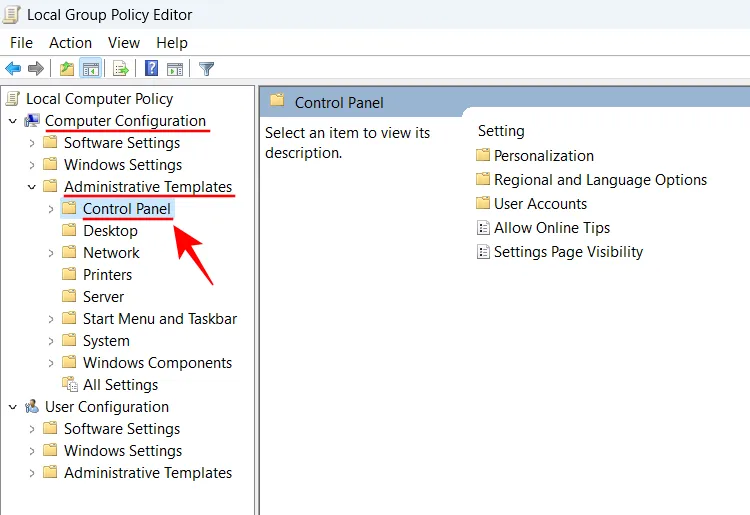
- 右側の「設定ページの表示設定」をダブルクリックします。
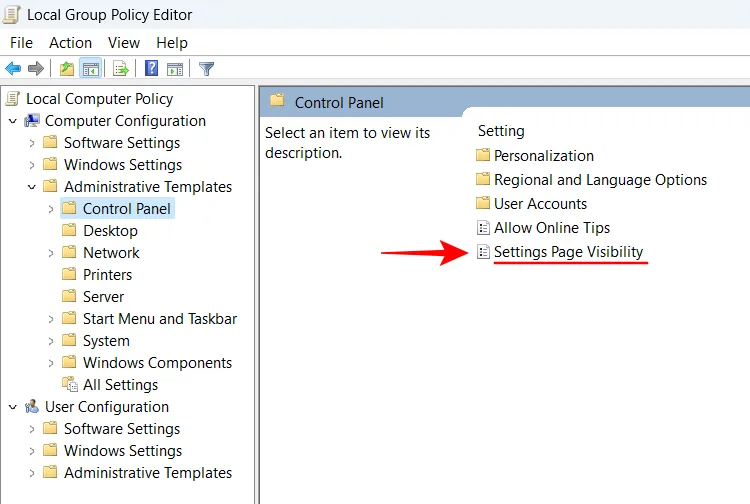
- これを「有効」に設定します。
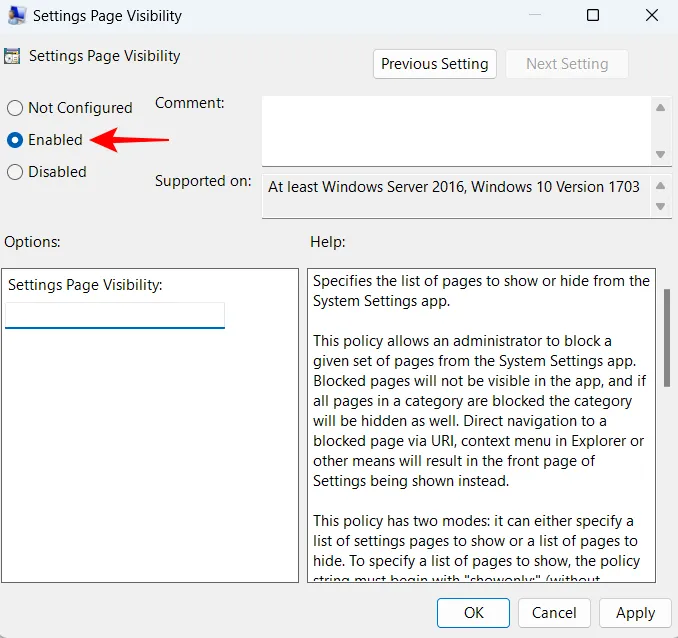
- [設定ページの表示オプション] で、「 Hide:home 」と入力します。
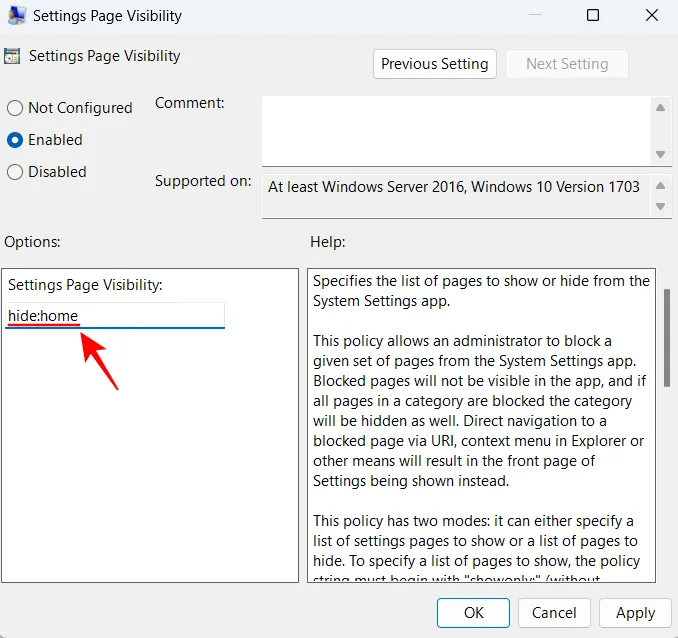
- 「OK」をクリックします。
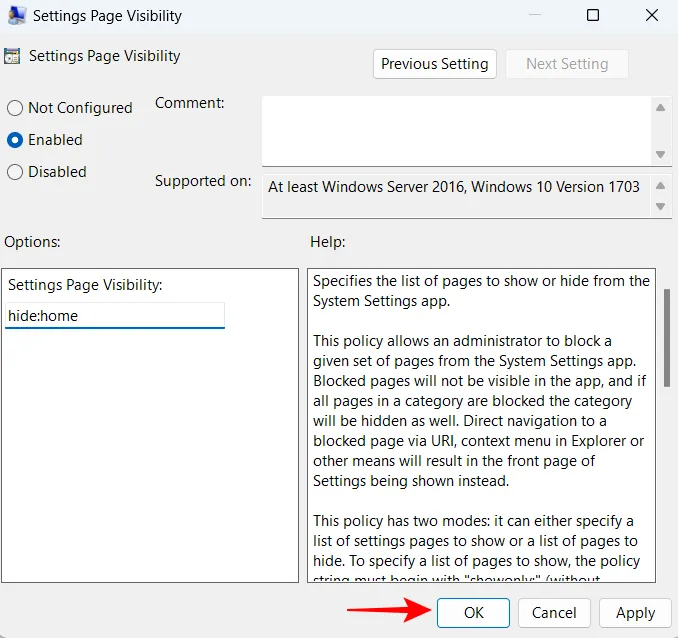
- ホーム ページは設定アプリから消えてしまいます。
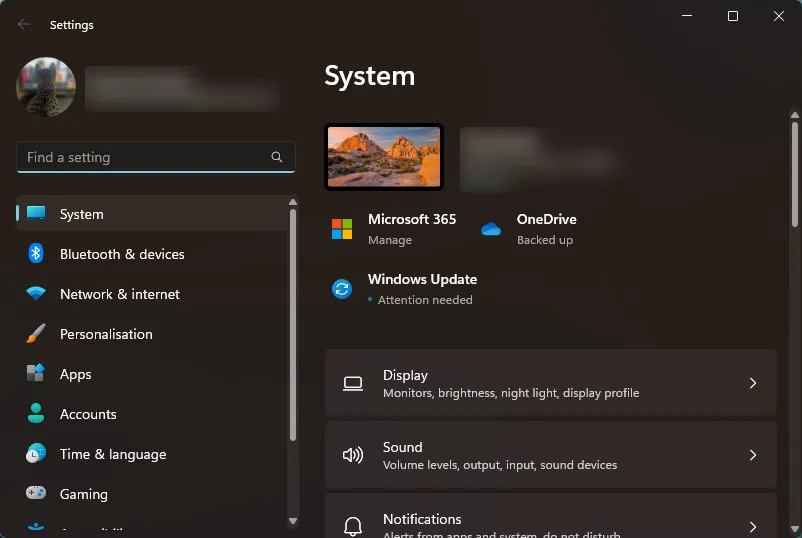
ホーム ページに戻したい場合は、上記の方法で加えた変更を元に戻すだけです。
設定でホームページを戻すにはどうすればよいですか?
さて、上で行ったアクションを逆にします。レジストリ エディターを使用した場合は、前に作成した「SettingsPageVisibility」エントリを削除するだけです。

これにグループ ポリシー エディターを使用した場合は、今すぐ [未構成] オプションを選択します。
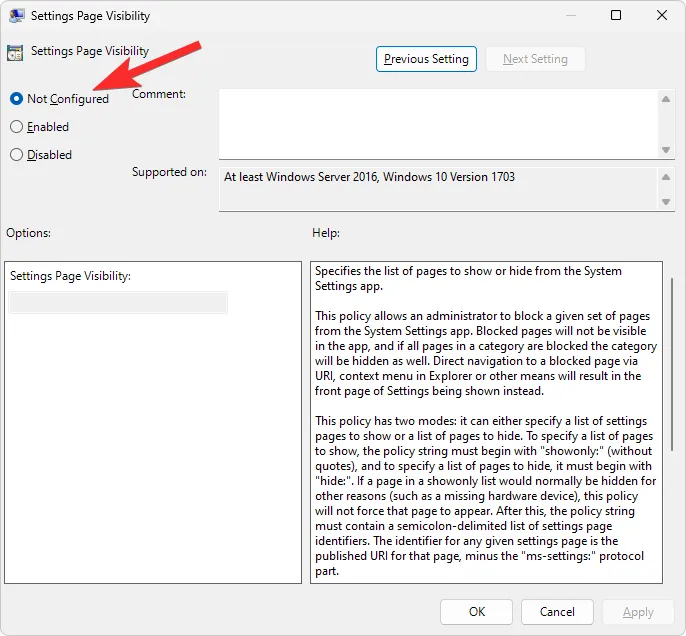
新しいページやオプションを追加する Microsoft の習慣は、常に最もユーザーフレンドリーな結果をもたらすとは限りません。うまくいくものは放っておくことが最善の場合もあります。このガイドが、Windows 11 の設定アプリを無関係な [ホーム] タブのないクラシック ビューに戻すのに役立つことを願っています。次回まで!



コメントを残す